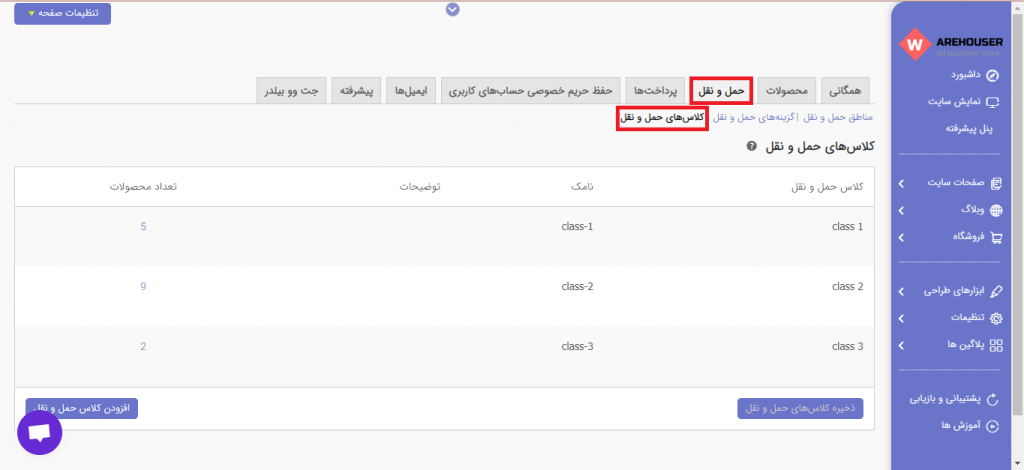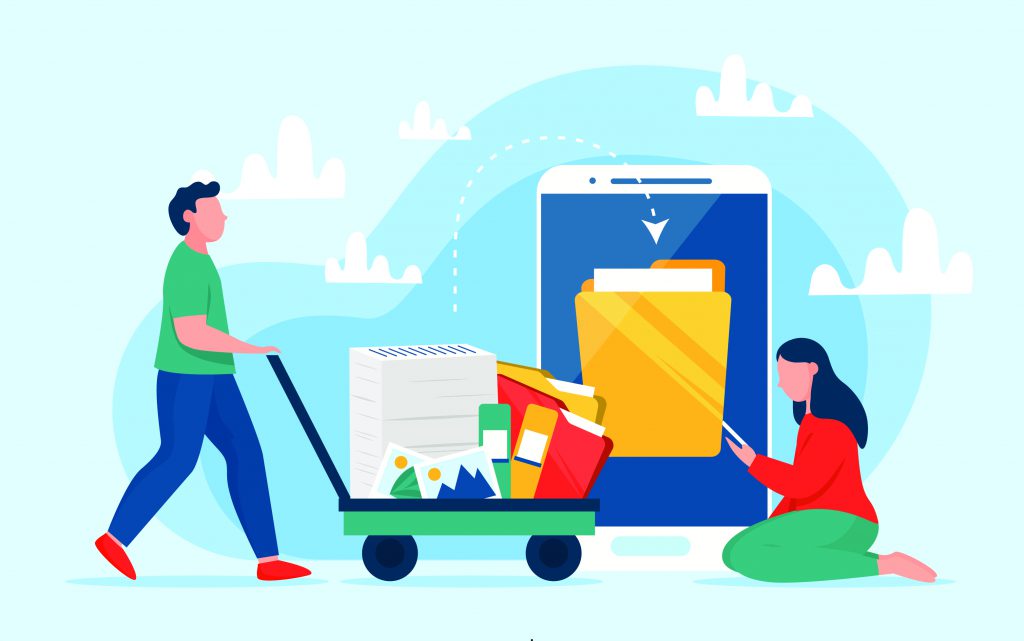
حمل و نقل کالا در سایت های فروشگاهی اهمیت زیادی دارد. برای اینکه بتوانید حمل و نقل را مدیریت کنید و هزینه های ارسال را برای محصولات تعریف کنید ، مراحل زیر را طی کنید. ابتدا در پنل ساده ، وارد قسمت “فروشگاه” و سپس “تنظیمات” شوید. در تب تنظیمات وارد قسمت “حمل و نقل” شوید.
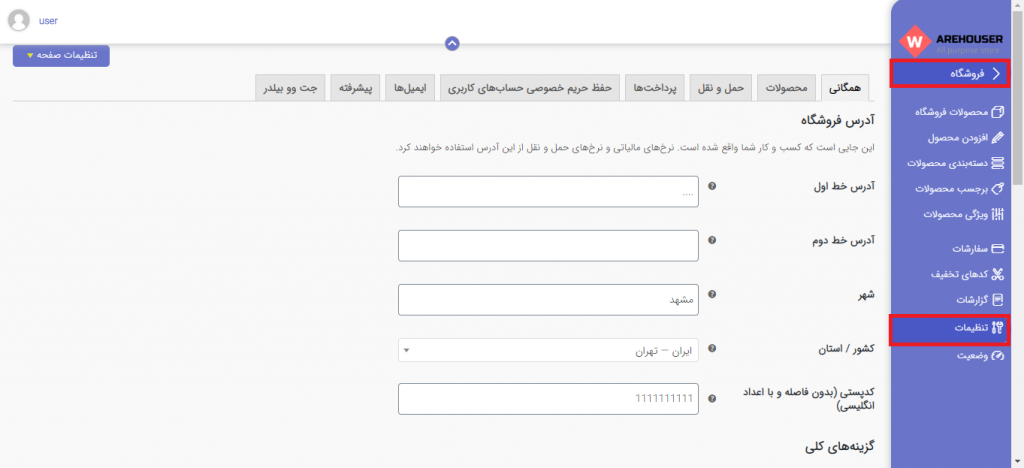
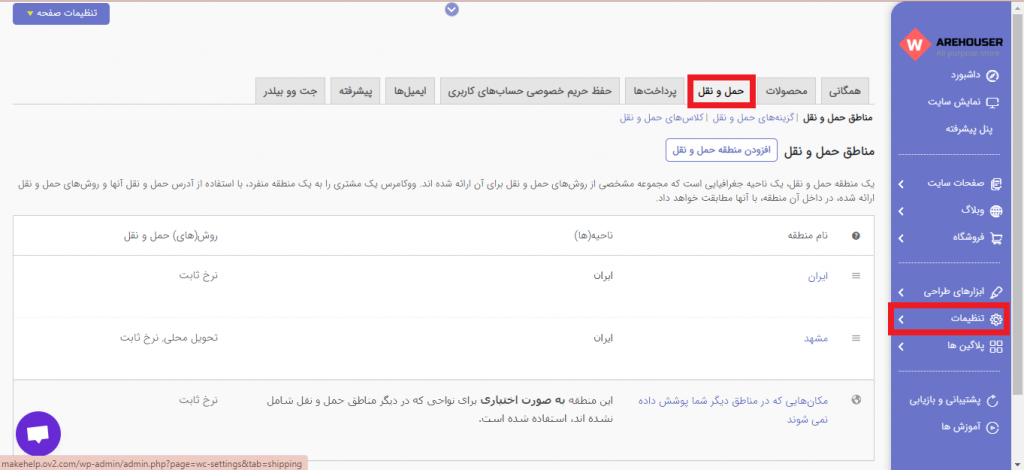
بخش حمل و نقل هم دارای ۳ بخش “مناطق حمل و نقل” ، “گزینه های حمل و نقل” ، “کلاس های حمل و نقل” است. در ادامه به طور کامل این گزینه هارا برای شما شرح می دهیم.
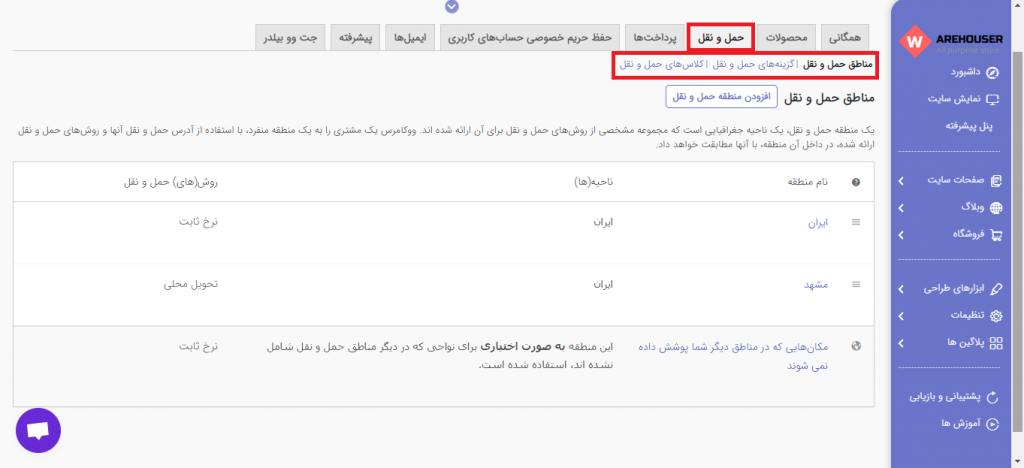
در ابتدا در قسمت مناطق حمل نقل روی دکمه افزودن منطقه حمل کلیک کنید.مانند تصویر زیر نام منطقه و ناحیه را در باکس های مشخص شده نوشته و روی دکمه افزودن روش حمل و نقل کلیک کنید. در این قسمت از لیست موجود روش ارسالی دلخواه خود را انتخاب و ذخیره کنید. به همین ترتیب میتوانید برای شهرها و استان های مختلف روشهای ارسالی متفاوتی در نظر بگیرید. فقط کافیه مراحل بالا را تکرار کنید.
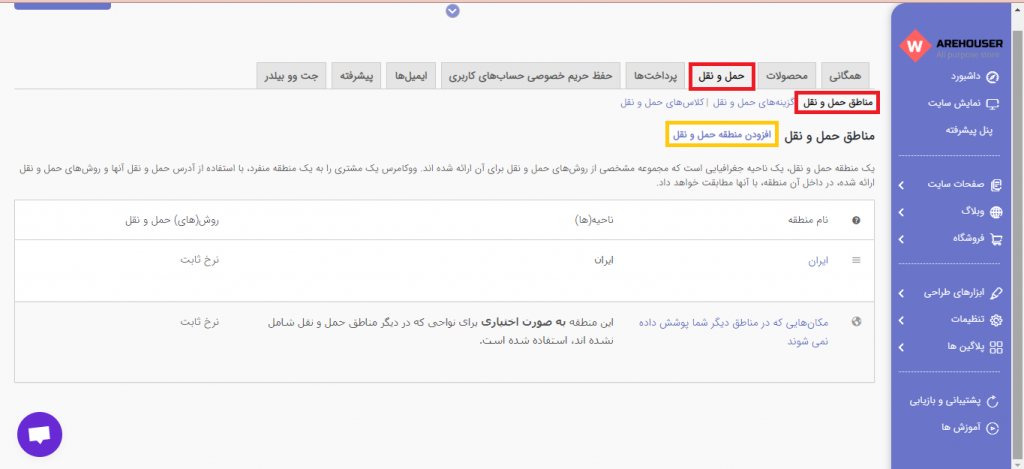
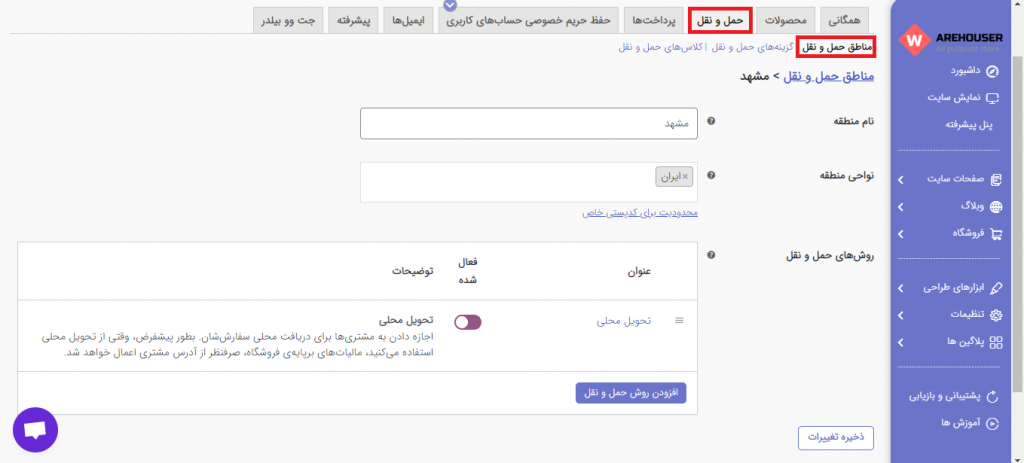
در قسمت گزینه های حمل و نقل نیز گزینه هایی جهت ارسال کالا به مقصد مشتری وجود دارد. در فیلد محاسبات میتوانید با تیک زدن گزینه “فعال کردن محاسبه گر حمل و نقل در صفحه سبد خرید” برای مشتریان خود هزینه ارسال را محاسبه و نمایش دهید. همچنین با تیک زدن گزینه “مبالغ حمل و نقل را تا زمانی که خریدار یک آدرس را وارد نکرده است، مخفی کن” مشخص کنید تا زمانی که مشتری آدرس خود را وارد نکرده است هزینه ارسال برای آن شخص محاسبه نشود.
در قسمت مقصد حمل و نقل مشخص کنید محصول به کدام یک از آدرس های مشتری ارسال شود.
و در آخرین فیلد با فعال کردن گزینه حالت اشکال زدایی خطاهای موجود هنگام ارسال و هزینه محاسبه محصول نمایش داده میشود که توصیه میکنم این گزینه را فعال نکنید.
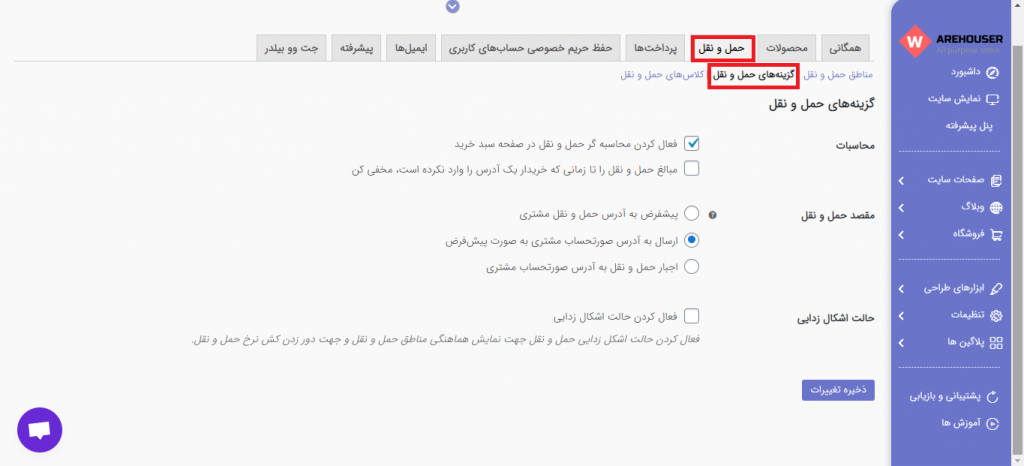
با استفاده از کلاس های ارسال شما میتوانید به سفارشی سازی روش ارسال با نرخ ثابت بپردازید. با استفاده از کلاس های ارسال میتوانید برای مثال کاری کنید که هزینه ارسال یک کیف با هزینه ارسال یک تلفن همراه متفاوت باشد. برای استفاده از این قابلیت میتوانید کلاس مورد نظر خود را تعریف کنید و آن را ذخیره کنید و هنگام پیکربندی تنظیمات روش های ارسال در بخش روش ارسال با نرخ ثابت هزینه مورد نظر خود را برای کلاس مشخص کنید. هنگامی که یک محصول را در سایت خود اضافه کنید مشاهده خواهید کرد که این کلاس در اختیار شما خواهد بود و شما میتوانید بر اساس محصول خود، کلاس ارسال آن را مشخص کنید.